Remarque
L’accès à cette page nécessite une autorisation. Vous pouvez essayer de vous connecter ou de modifier des répertoires.
L’accès à cette page nécessite une autorisation. Vous pouvez essayer de modifier des répertoires.
Activez Application Insights pour surveiller les requêtes d’API, les échecs et les informations de suivi.
Important
Application Insights dispose d'un modèle de tarification indépendant d'Azure Static Web Apps.
Remarque
L’utilisation d’Application Insights avec Azure Static Web Apps requiert une application avec une API.
Ajouter une fonctionnalité de supervision
Utilisez les étapes suivantes pour ajouter la surveillance Application Insights à votre application web statique.
Ouvrez l’instance Static Web Apps dans le portail Azure.
Sélectionnez Application Insights dans le menu.
Sélectionnez Oui en regard d’Activer Application Insights.
Cliquez sur Enregistrer.
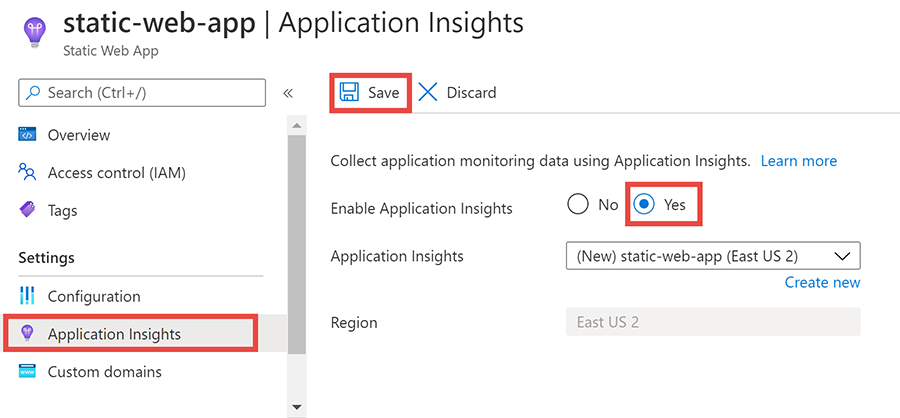
Une fois que vous avez créé l’instance Application Insights, un paramètre d’application associé est créé dans l’instance Azure Static Web Apps utilisée pour lier les services.
Remarque
Si vous souhaitez suivre la façon dont les différentes fonctionnalités de votre application web sont utilisées côté client de bout en bout, vous pouvez insérer des appels de trace dans votre code JavaScript. Pour plus d’informations, consultez Application Insight pour les pages web.
Accéder aux données
Dans la fenêtre Vue d’ensemble de votre application web statique, sélectionnez le lien en regard de Groupe de ressources.
Dans la liste, sélectionnez l’instance Application Insights précédée du même nom que votre application web statique.
La table suivante met en évidence quelques emplacements dans le portail que vous pouvez utiliser pour inspecter les aspects des points de terminaison de l’API de votre application.
Remarque
Pour plus d’informations sur l’utilisation d’Application Insights, consultez la vue d’ensemble d’App Insights.
| Type | Emplacement du menu | Description |
|---|---|---|
| Échecs | Examiner > Échecs | Vérifiez les demandes qui ont échoué. |
| Demandes du serveur | Examiner > Niveau de performance | Passez en revue les requêtes d’API individuelles. |
| Journaux d’activité | Monitoring > Journaux d’activité | Interagissez avec un éditeur pour interroger les journaux de transactions. |
| Métriques | Monitoring > Métriques | Interagissez avec un concepteur pour créer des graphiques personnalisés à l’aide de différentes métriques. |
Traces
Pour afficher les traces dans votre application, procédez comme suit.
Sous Supervision, sélectionnez Journaux d’activité.
Pointez votre souris sur une carte dans la fenêtre Requêtes.
Sélectionnez Charger l’éditeur.
Remplacez la requête générée par le mot
traces.Sélectionnez Exécuter.
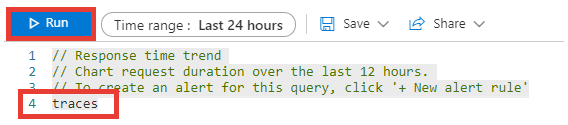
Limiter la journalisation
Dans certains cas, vous pouvez souhaiter limiter la journalisation tout en continuant à capturer des informations sur des erreurs et des avertissements. Pour ce faire, apportez les modifications suivantes à votre fichier host.json de l’application Azure Functions.
{
"version": "2.0",
"logging": {
"applicationInsights": {
"samplingSettings": {
"isEnabled": true
},
"enableDependencyTracking": false
},
"logLevels": {
"default": "Warning"
}
}
}